Hej alle sammen! I dag vil jeg skrive om SharePoint Wiki sites med struktureret menu. Dette er et kernekrav for enhver it-afdeling, hvor de deler brugervejledninger / wikisider relateret til software / arbejdsprocedurer. Det er meget nemt at oprette Wiki-sider i SharePoint. For at komme i gang kan du tjekke min video om “3 ways to build a knowledge base wiki in SharePoint”.
For dem, der ikke har hørt om wikis, er wiki et websted, der er designet til grupper af mennesker til hurtigt at indfange og dele ideer ved at oprette enkle sider og linke dem sammen. Din organisation kan gøre brug af wiki-funktionen til forskellige formål. Især for større organisationer vil du være i stand til at dele store mængder information på et Enterprise-wikisite. For mindre organisationer kan et team-site bruges som en wiki til at samle oplysninger om et projekt.
Lad os gå i gang og oprette et wiki-site med strukturerede menuer.
P.S. Du skal først oprette et undersite for at få dette i gang.
For eksempel har vi i Dock Intranet Portal en portal for it-afdelingen. I IT Portal kan du oprette et undersite kaldet Wiki sites.
![]()
Skabelse af wiki sites/libraries
For at begynde at arbejde med Wiki Libraries skal du gå til det undersite Wikisites, der blev oprettet tidligere.
Gå til tandhjulsknappen, vælg indstillinger, og klik på App an App.
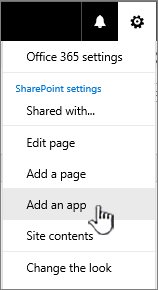
Søg efter Wiki Page Library på din appside.
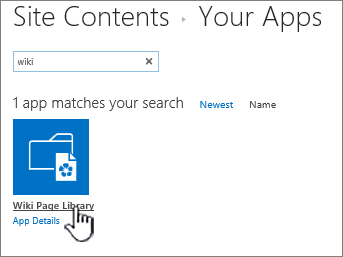
Klik på Wiki Page Library, og giv det et navn.
Gentag den samme proces for det nødvendige antal Wiki-sider efter dit behov.
Oprettelse af Wikisite-strukturen
Når vi har oprettet alle Wikisider/Sites, skal vi opsætte Wikisite-strukturen som vist nedenfor:
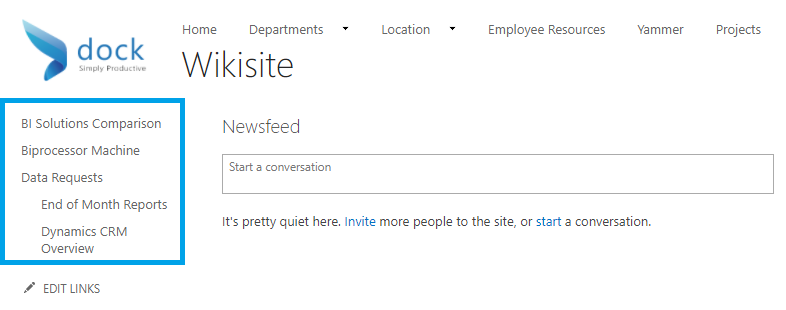
Gå til det Wikisite-undersite, du havde oprettet tidligere. Klik på tandhjulsknappen, og vælg Site Settings.
Under Look and Feel skal du vælge Navigation.
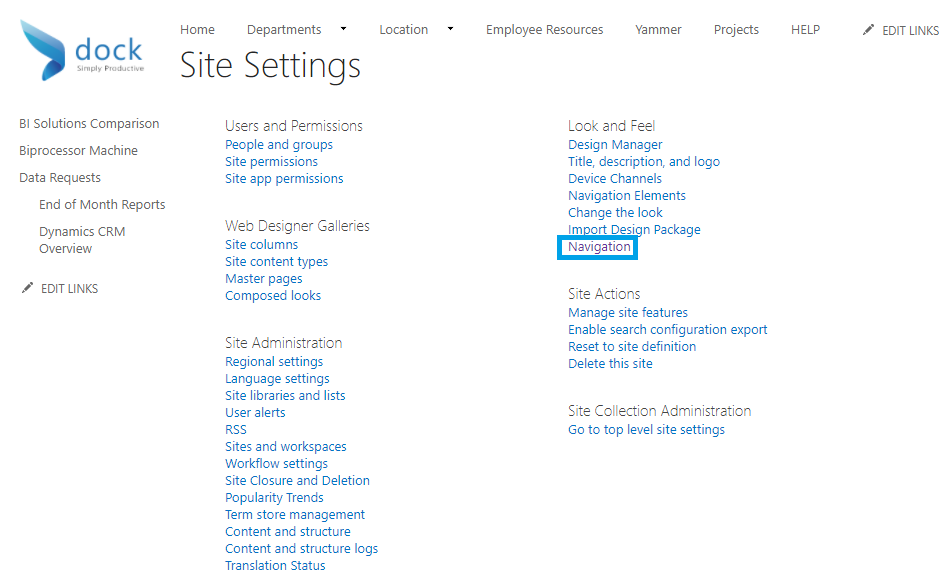
I navigationsindstillingerne skal du vælge Display the same navigation items as the parent site for Global Navigation.
Under Current Navigation skal du vælge Structural Navigation som vist på billedet.
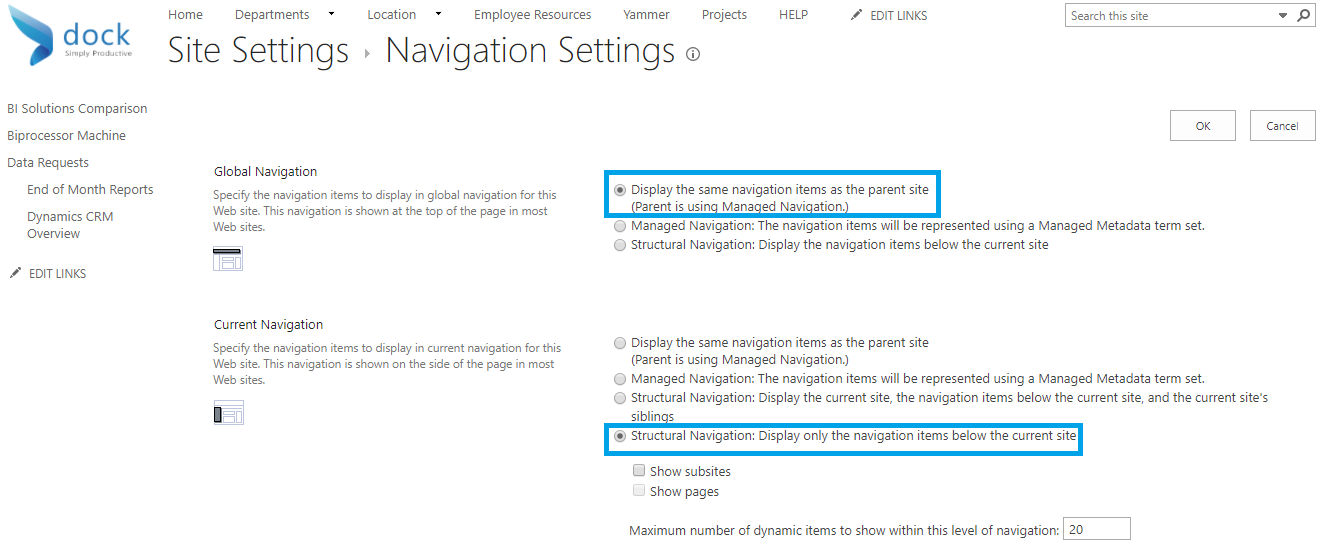
Selekterer du Sortér manuelt for Structural Navigation: Sortering.
Du vil kunne tilføje wikisider med overskrifter i Strukturel navigation: Redigering og sortering.
Flyt opad og nedad de ønskede wikisider i overensstemmelse hermed som vist på billedet nedenfor:
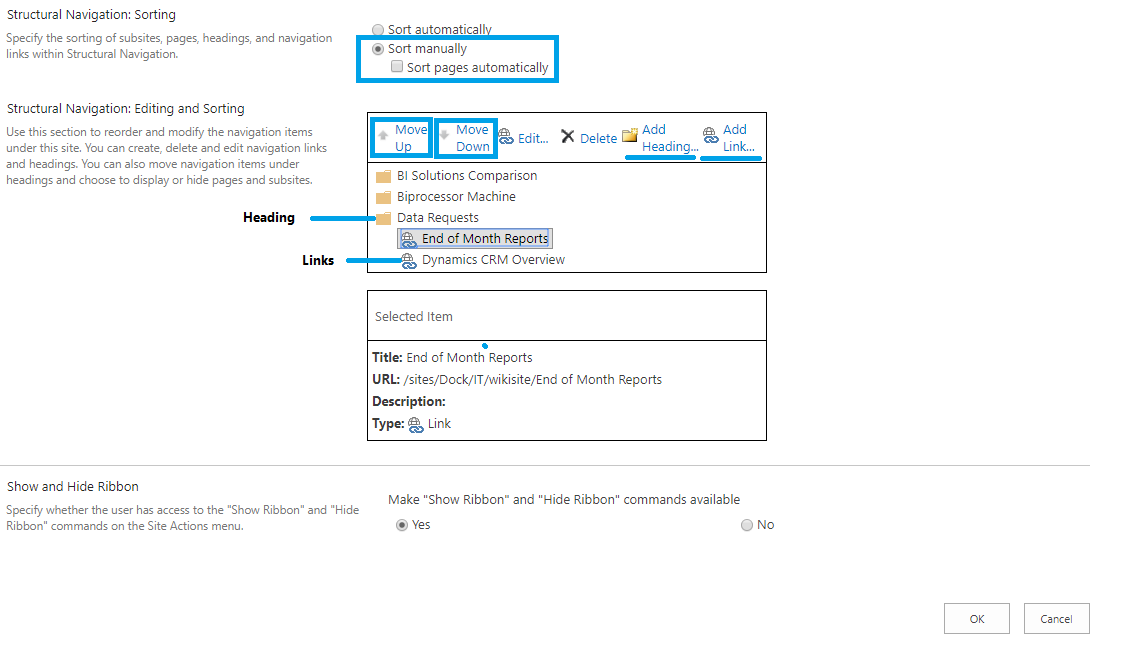
Vælg OK.
Din wikiside er klar til at gå i gang med strukturerede menuer til venstre.
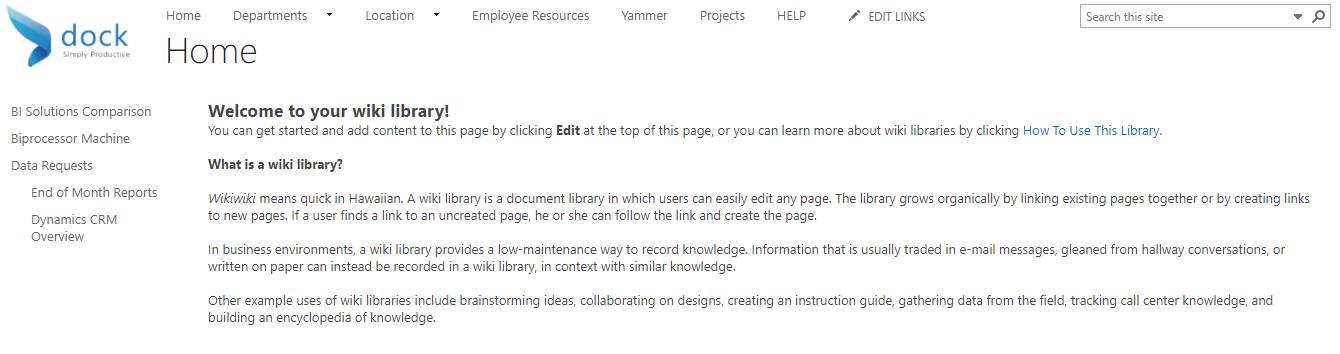
Nemt, er det ikke? Jamen, så prøv det da!
![]()
Vi har et andet blogindlæg, der fortæller dig ‘Sådan opretter du en grundlæggende vidensbase-wiki i SharePoint Online’. Tag et kig og få et godt indblik i, hvad wikisider er, hvad deres fordele er, hvordan man bruger dem og naturligvis hvordan man opretter en. Håber du kunne lide dette indlæg. Kom tilbage for flere interessante SharePoint Blogs.
Have a Great Day!